IDE mac M芯片安装报错:如何解决"InsCode.app 已损坏",无法打开
摘要
在 macOS 上安装并运行 InsCode IDE 时,不少开发者会遇到这样的报错:
"InsCode.app 已损坏,无法打开。您应该将它移到废纸篓。"
这种情况在 Apple Silicon(M1/M2/M3 芯片) 的 Mac 上尤其常见。下面将详细介绍如何解决这个问题,并提供完整的操作步骤。
目录
- [IDE mac M芯片安装报错:如何解决"InsCode.app 已损坏",无法打开](#IDE mac M芯片安装报错:如何解决“InsCode.app 已损坏”,无法打开)
-
- 摘要
- [Mac 客户端无法打开?](#Mac 客户端无法打开?)
- [Apple Silicon (M1/M2/M3)](#Apple Silicon (M1/M2/M3))
- [Intel 芯片 Mac](#Intel 芯片 Mac)
- [官方 AI 插件如何升级?](#官方 AI 插件如何升级?)
- 能否安装第三方插件?
- 支持的编程语言
- 总结
Mac 客户端无法打开?
如果你在安装 Mac 版 IDE 后,点击图标无法正常打开,可能会弹出以下提示:
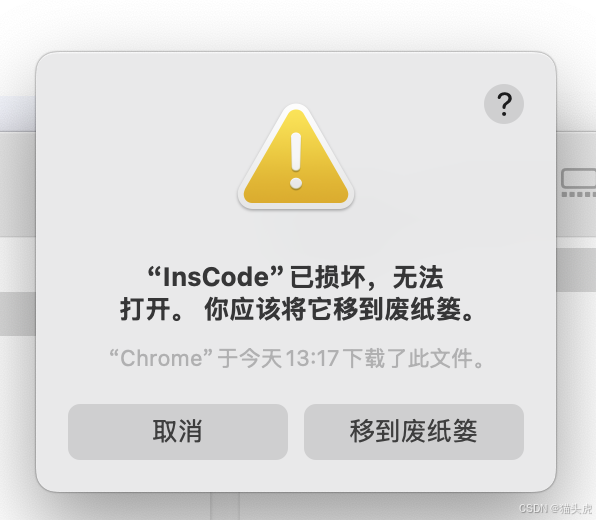
接下来,我们分 Apple Silicon 芯片 和 Intel 芯片 两种情况,来讲解对应的解决方案。
Apple Silicon (M1/M2/M3)
-
当系统弹出"InsCode.app 已损坏"提示时,先点击 取消 按钮。
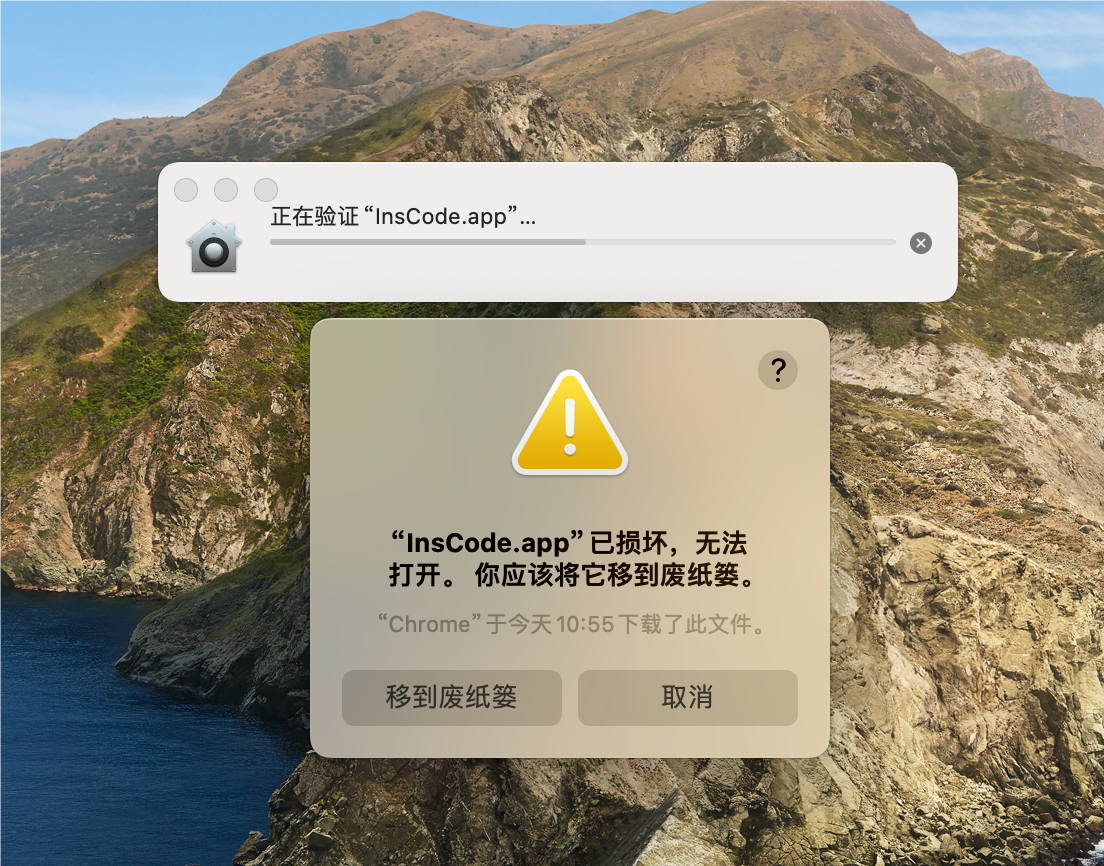
-
打开
终端,执行以下命令启用 任何来源:bashsudo spctl --master-disable(根据提示输入开机密码即可)
-
打开 系统设置 → 安全性与隐私 → 通用,勾选"允许任何来源"。
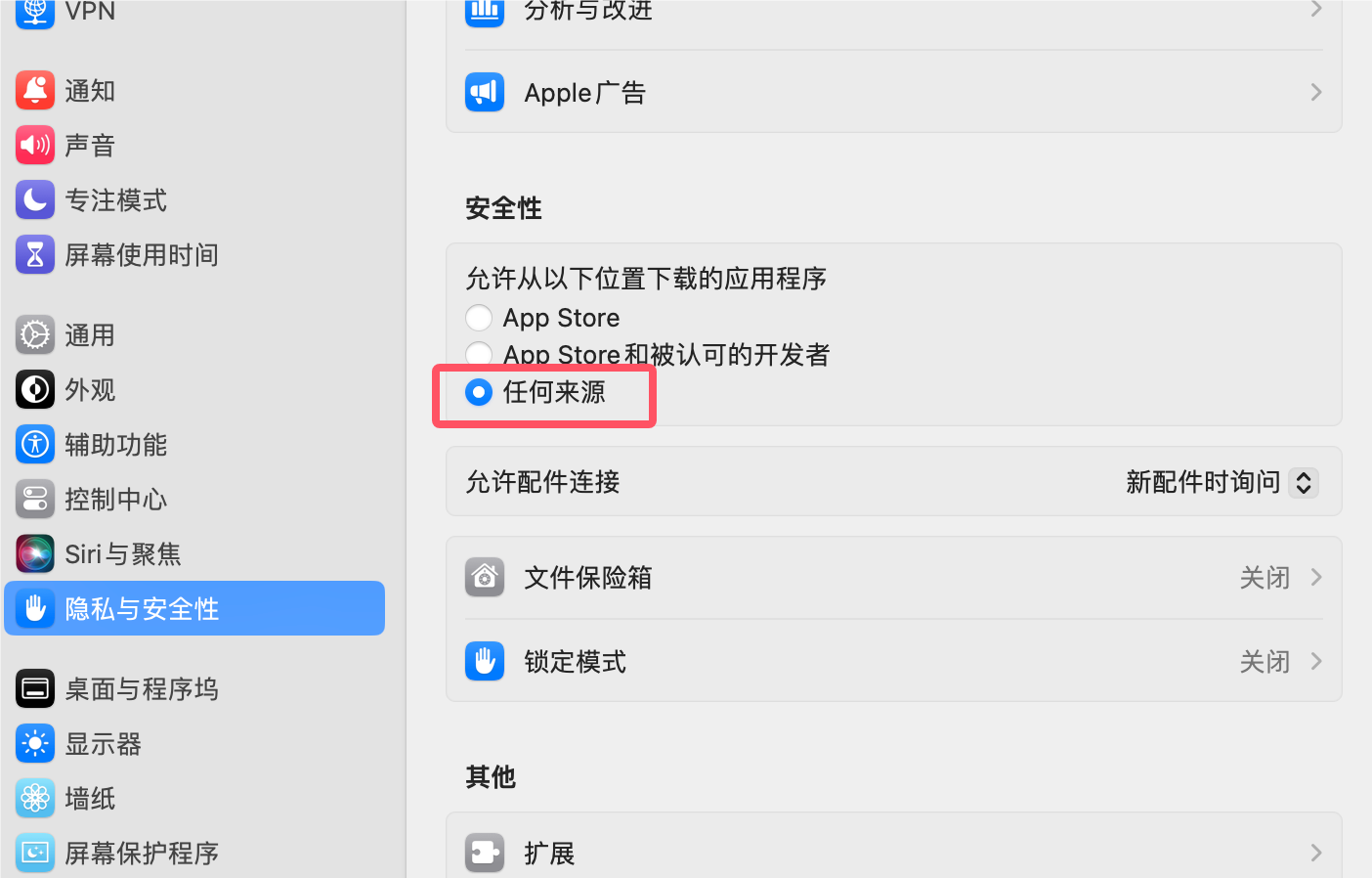
-
确认
InsCode.app已经拖动到应用程序文件夹,然后在终端执行以下命令,去除下载应用的隔离属性:bashsudo xattr -dr com.apple.quarantine /Applications/InsCode.app -
再次尝试打开 InsCode。如果仍然提示出错,可以进入 系统设置 → 隐私与安全性 → 安全性 ,找到
仍要打开按钮并点击: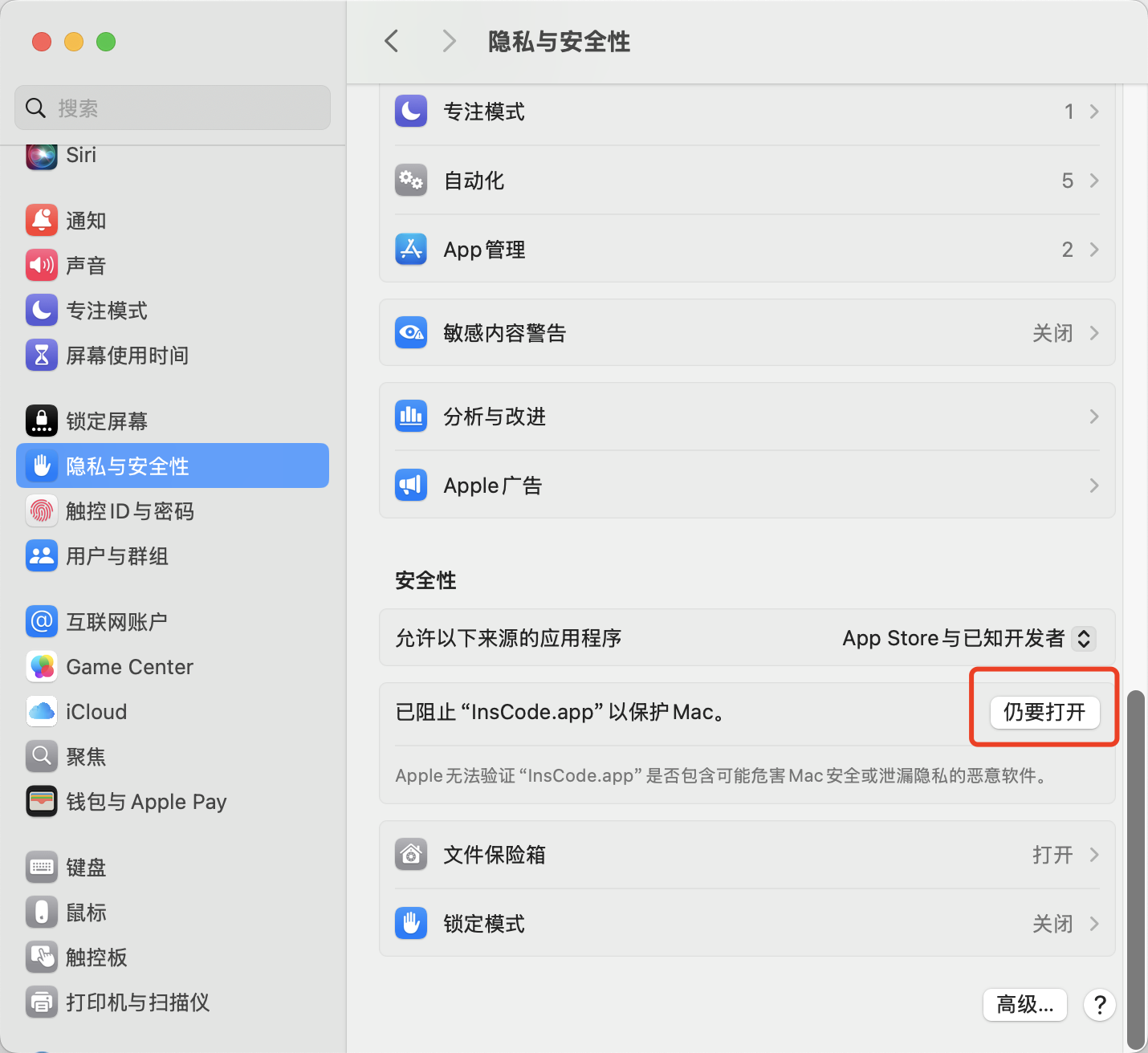
这样,InsCode 就能正常运行了。
Intel 芯片 Mac
对于 Intel 芯片的 Mac,操作相对简单:
-
弹出提示时,点击 完成 按钮。
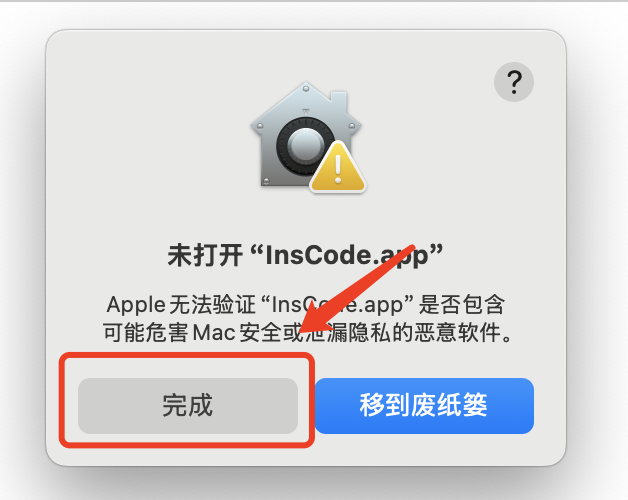
-
打开 系统设置:
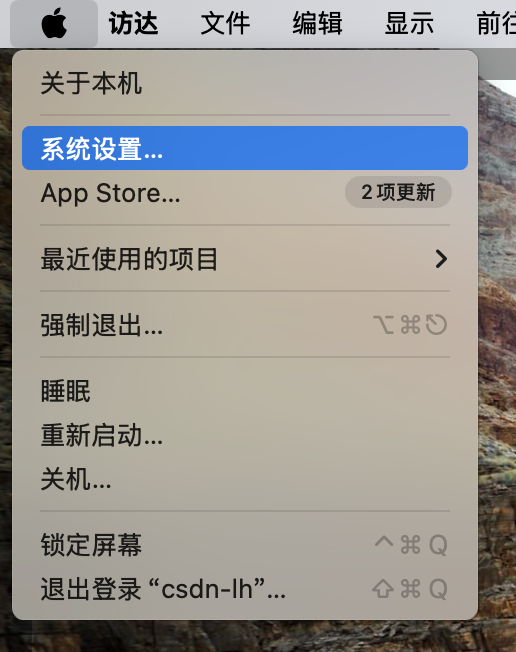
-
在 隐私与安全性 中,找到 安全性 部分,点击
仍要打开。 -
在弹出的对话框中,再次确认选择
仍要打开: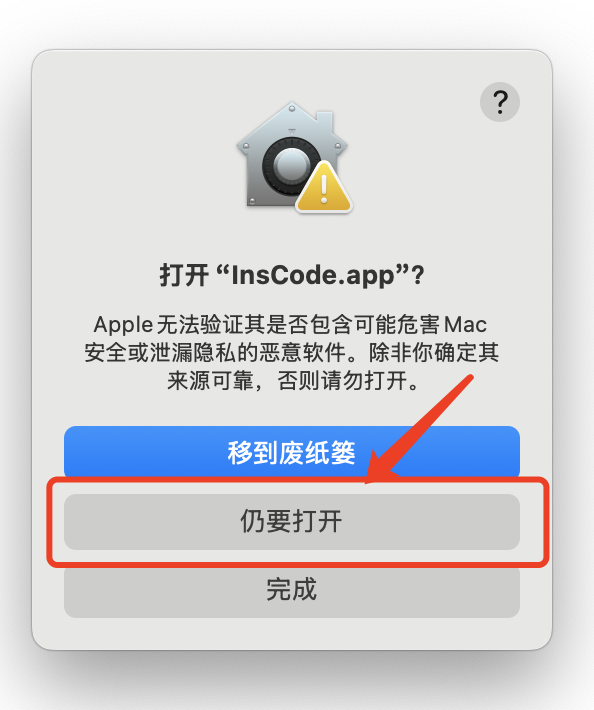
此时 InsCode IDE 就可以正常启动了。
官方 AI 插件如何升级?
除了安装 IDE 本体,很多用户还会用到 官方 AI 插件。如果需要升级插件,可以通过以下方式操作:
-
将插件文件下载到本地;
-
打开 IDE,进入右侧的 扩展 面板;
-
有两种安装方式:
- 点击右上角的 文件夹 图标,选择本地插件文件;
- 或者直接将插件文件拖入扩展面板。
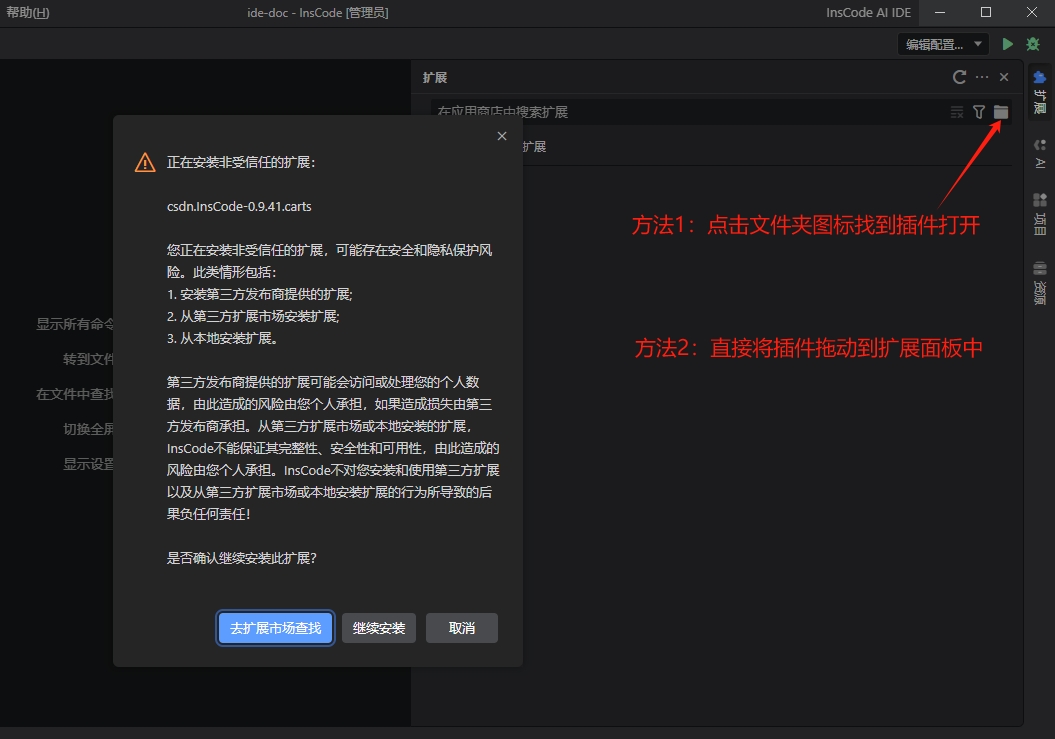
能否安装第三方插件?
可以。InsCode AI IDE 兼容大多数 VSCode 插件。你只需要在 IDE 右侧的 扩展 面板搜索所需插件,即可安装。
支持的编程语言
InsCode AI IDE 不仅支持 Python、Java、Web(HTML、CSS、JavaScript/TypeScript、Node.js) 等常见语言,还兼容:
- C
- C++
- C#
- Go
- PHP
- Rust
这些语言的运行需要用户在本地提前安装好对应环境。相关的语言服务同样可以通过扩展安装:
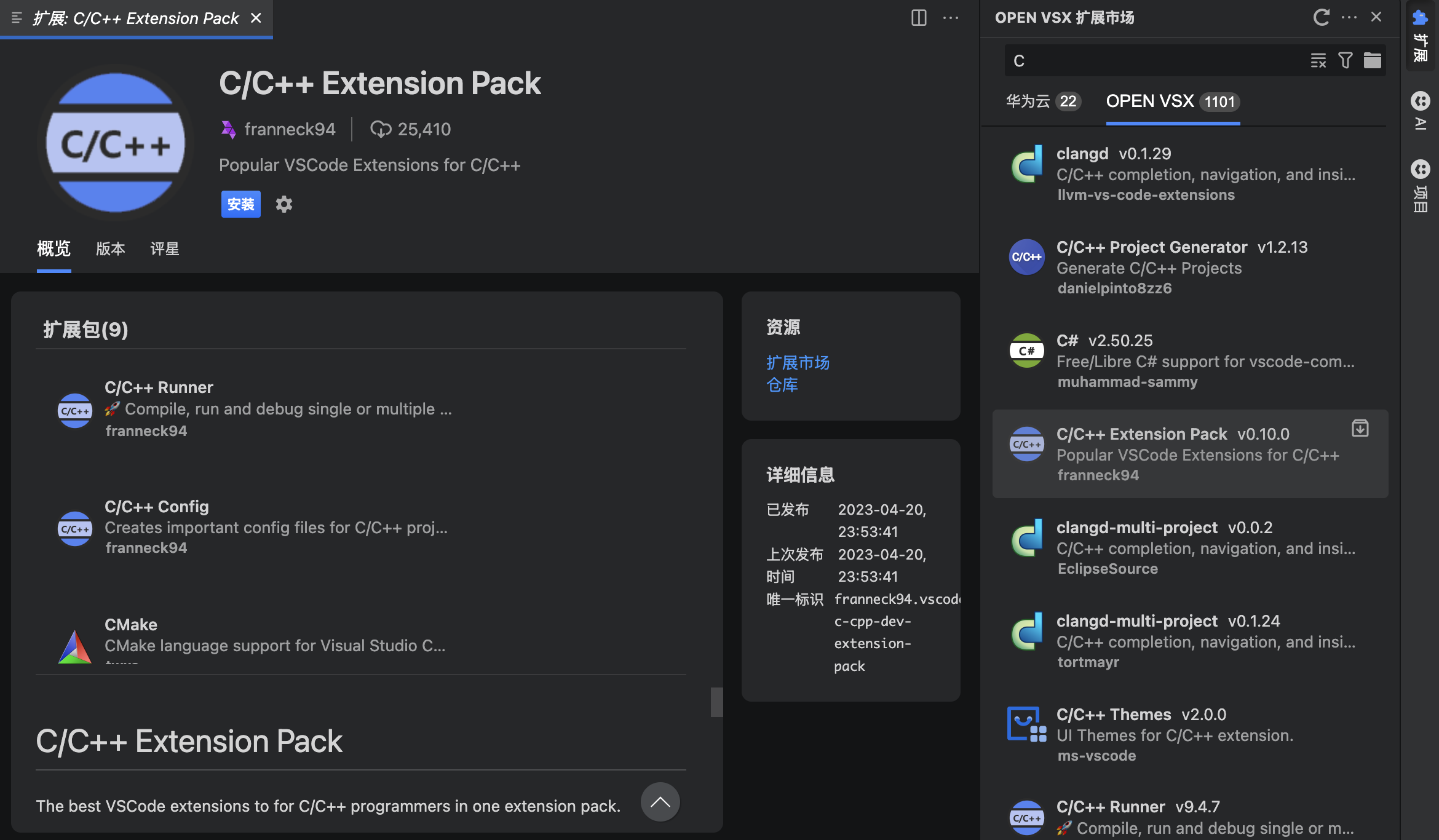
总结
如果在 M 系列芯片 Mac 上遇到 InsCode.app 已损坏,无法打开 的报错,不必担心,这只是系统的安全策略问题。通过以下关键步骤即可解决:
sudo spctl --master-disable启用任何来源sudo xattr -dr com.apple.quarantine /Applications/InsCode.app移除隔离属性- 在
隐私与安全性中点击 仍要打开
这样就能顺利运行 InsCode IDE,并继续安装/升级插件,使用多语言开发。